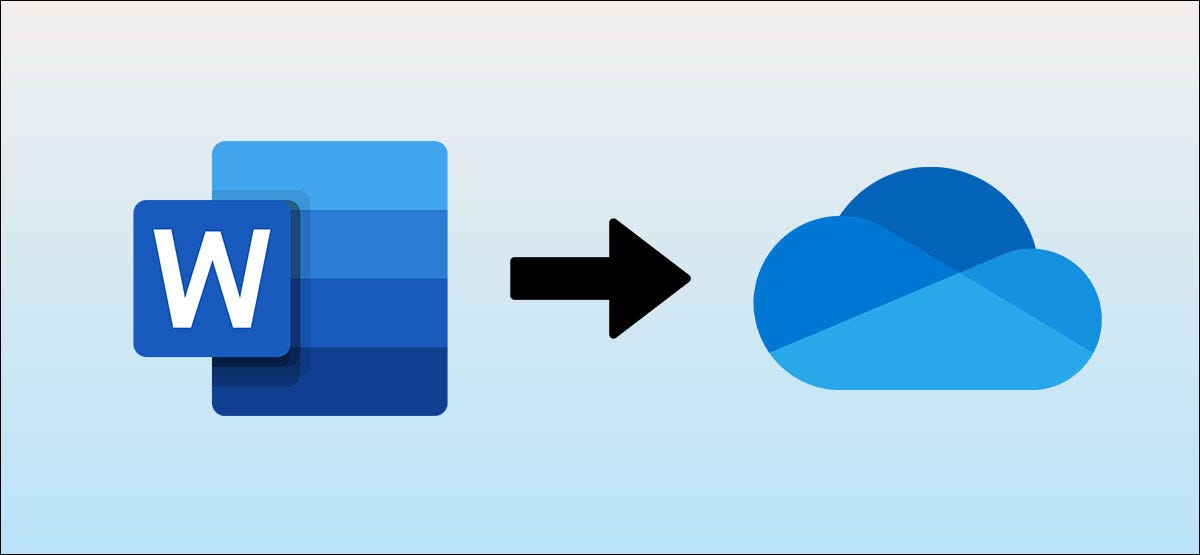
Certains de nos souvenirs les plus douloureux de Microsoft Word impliquent des heures de travail manquantes en raison de l'oubli de sauvegarder nos documents.. Vous n'avez plus à vous inquiéter, c'est pourquoi Word vous permet d'enregistrer automatiquement des documents sur Microsoft OneDrive.
Si vous avez un abonnement Microsoft 365, avoir 1 To de stockage gratuit sur OneDrive avec la suite Microsoft Office. Vous pouvez faire bon usage de ce stockage en y stockant vos documents Word, qui vous permet d'activer la sauvegarde automatique de tous vos documents en plus. Nous allons vous montrer comment arrêter de vous soucier de perdre des documents Word une fois pour toutes.
EN RELATION: Comment créer, modifier et afficher gratuitement des documents Microsoft Word
Enregistrer automatiquement les documents Word sur OneDrive
Avant de continuer avec cette méthode, vous devez vous assurer qu'il y a quelques éléments de base en place. Cette méthode ne fonctionne que si vous avez un abonnement Microsoft actif 365. Fonctionne avec les plans individuels et familiaux, mais pas si vous avez acheté une licence à usage unique pour Office.
EN RELATION: Qu'est-ce que Microsoft 365?
Vous devez également ouvrir les applications Word et OneDrive sur votre ordinateur et vous assurer que vous êtes connecté avec votre compte Microsoft.. Lorsque vous vous connectez à OneDrive, l'application vous guidera à travers une procédure de configuration rapide. Veuillez noter que vous devez disposer d'une connexion Internet active pour configurer OneDrive et vous assurer que les documents sont automatiquement enregistrés et synchronisés..
Une fois que j'ai fait ça, ouvrez Microsoft Word et créez un nouveau document en cliquant sur le bouton “Déposer”.
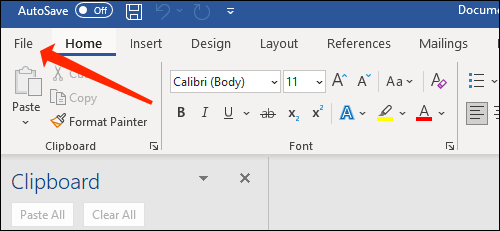
Ensuite, sélectionner “Nouveau” dans le panneau de gauche.
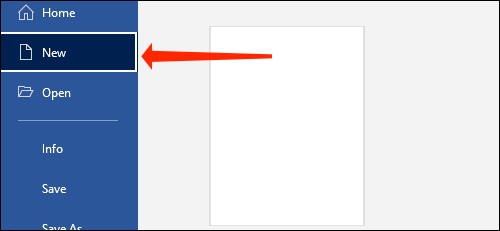
À présent, choisir “Document vierge” ou n'importe quel modèle de la liste qui apparaît sur le côté droit. Cela ouvrira un nouveau document dans Word.
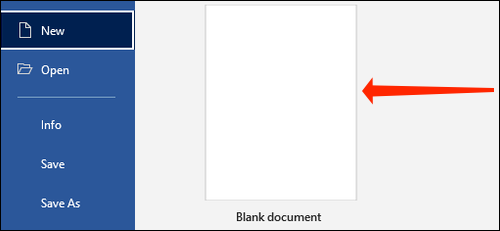
Vous verrez un bouton appelé “Autoguardado” en haut de la fenêtre Word. Cliquez sur le bouton bascule à côté de “Enregistrement automatique” et assurez-vous qu'il est réglé sur “Activé”.
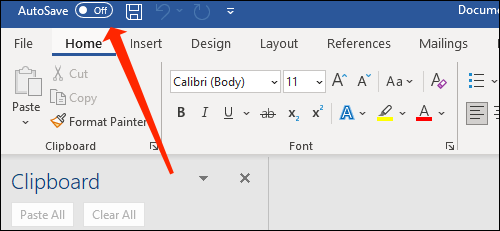
Word vous demandera de sélectionner le dossier où vos fichiers sont enregistrés automatiquement. Choisir “OneDrive”.
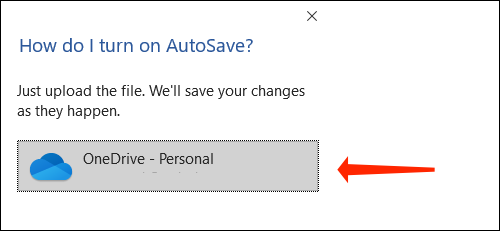
Donnez un nom à votre document et Word enregistrera le fichier dans le dossier Documents sur OneDrive.
Vous devez enregistrer manuellement le document au moins une fois au début, et Microsoft Word s'occupe du reste. Cette méthode vous permet également de reprendre votre travail sur d'autres appareils, donc si vous voulez commencer à taper sur votre bureau et plus tard passer à votre smartphone ou ordinateur portable, vous pouvez le faire facilement tant qu'Office et OneDrive sont configurés sur les autres appareils.
EN RELATION: Comment changer l'emplacement de stockage par défaut de Microsoft Office sous Windows 10
Enregistrer des documents Word dans un autre dossier OneDrive
Si vous souhaitez organiser soigneusement vos fichiers Microsoft Word, vous pouvez créer différents dossiers sur OneDrive et y enregistrer ces fichiers. C'est ce que tu devrais faire.
Ouvrez n'importe quel document Word, puis cliquez sur “Déposer”.
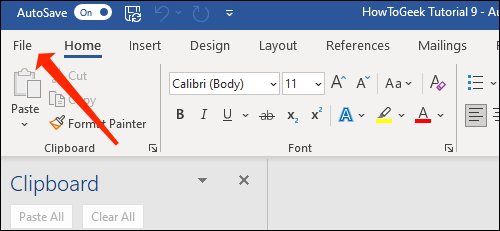
Veuillez sélectionner “sauvegarder une copie”.
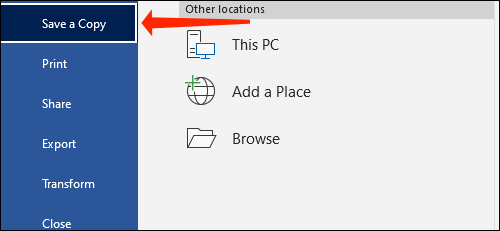
Choisissez l'option “OneDrive” dans la section Enregistrer une copie.

Vous verrez l'emplacement de votre document en haut. Ce sera quelque chose comme OneDrive> Documents. Pour changer cela, cliquez sur “Nouveau dossier” et nommez le dossier.
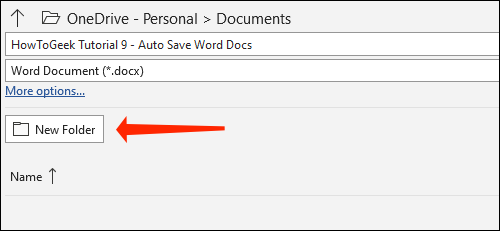
Sélectionnez le dossier que vous venez de créer.
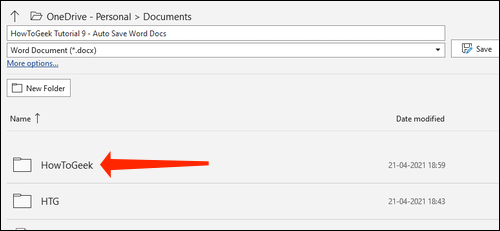
Cliquez sur le bouton “sauvegarder”.
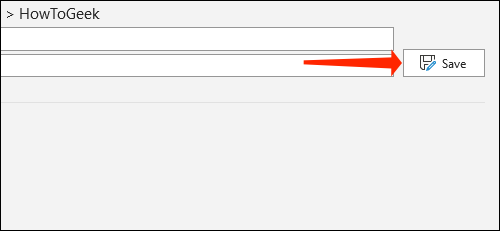
Si vous souhaitez revenir au dossier précédent, sélectionnez l'icône flèche vers le haut en haut.
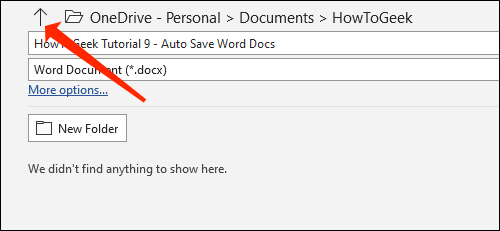
C'est à ce moment que Microsoft Word commencera automatiquement à enregistrer votre document toutes les quelques secondes, ainsi le risque de perdre votre emploi sera minimisé. Lorsque vous êtes connecté à Internet, Vous n'avez rien à craindre.
Pour vérifier où votre document est enregistré, ouvrez le fichier et cliquez sur son nom dans la barre du haut.
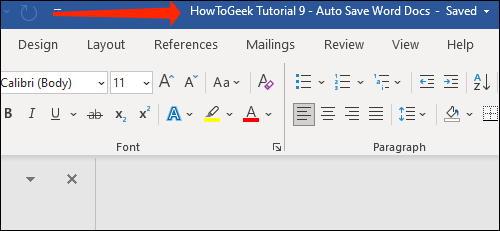
Maintenant, vous verrez le nom du fichier et son emplacement répertoriés ici.
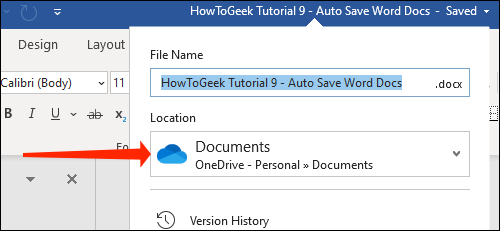
Si vous préférez enregistrer les documents Microsoft Word localement, nous l'avons couvert.
EN RELATION: Comment enregistrer des documents Office sur ce PC par défaut






